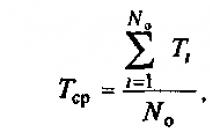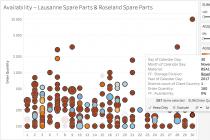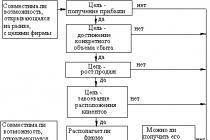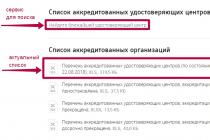Project профессиональный 2019 Project профессиональный 2016 Project 2010 Project Online Desktop Client Project профессиональный 2013 Project стандартный 2010 Project стандартный 2013 Project стандартный 2016 Project стандартный 2019 Меньше
В Project профессиональный 2016 для некоторых ресурсов может потребоваться утверждение из диспетчера ресурсов. Если вы подключены к Project Online, возможно, у вас есть несколько ресурсов, которым требуется запросить задействование ресурсов, прежде чем можно будет использовать этот ресурс в проекте. Project показывает этот индикатор , если вам нужно запросить задействование. Задействование - это соглашение между руководителем проекта и диспетчером ресурсов, позволяющее определенному ресурсу работать над проектом в течение определенного периода времени, в определенный процент времени ресурса или в течение определенного количества часов.
Назначение временного сотрудника для задачиПредположим, вы хотите назначить кого-то для проекта временно. Вы можете указать, сколько времени этот сотрудник будет тратить на работу, в поле Назначение ресурсов .
Для работы над задачей назначено много людей?При наличии одной задачи, для которой назначено много пользователей, внесение изменений в столбец Названия ресурсов может быть недоступно. Этот столбец может обрабатывать только 256 символов, а при наличии множества ресурсов, назначенных задаче, это ограничение может быть превышено.
Для задач, для которых требуется множество назначенных ресурсов, лучше всего сделать собственные назначения и вносить изменения в эти назначения в диалоговом окне Сведения о задаче .
Ниже приведенная информация является справочным материалом. Подробнее о данном материале и его практическом применении вы можете узнать, просмотрев видео.
Работа со списком ресурсов в MS ProjectОпределившись с потребностями в ресурсах, Вам необходимо добавить их в план проекта.
Список ресурсов включает в себя:
- Имя ресурса.
- Ежедневный объем времени, в течение которого ресурс может быть задействован в выполнении задач.
Некоторые задачи требуют, что бы их выполнение проводилось более чем одним ресурсом. Для большего удобства при назначении ресурсов на такие задачи можно создавать группы ресурсов. Объединение ресурсов также делает более удобным составление отчетов. Группа ресурсов может представлять собой любую комбинацию отдельных ресурсов. Обычно используется для классификации ресурсов в целях контроля и отчетности.
В системе управления проектами MS Project Professional 2013 используются следующие типы ресурсов:
- Материальные. Данные тип используется для описание материалов или бригад участвующих в проекте.
- Трудовые. Данный тип ресурсов используется для описания сотрудников компании или оборудования.
- Затраты. Данный тип ресурса может быть использован для описания подрядных организаций участвующих в проекте
Чтобы создать список ресурсов:
Для более подробного описания ресурсов Вам необходимо:

- В поле «Адрес эл. почты» вводится электронная почта ресурса, по которой возможно связаться с ресурсом.
- В поле «Учетная запись Windows» вводится логин пользователя и имя домена, в котором состоит пользователь, для синхронизации данного пользователя с корпоративным пулом ресурсов компании.
- В поле «Тип резервирования» устанавливается тип резервирования для ресурса: выделенный или предложенный. Если установлен тип резервирования «выделенный», после публикации назначения на сервере, ресурсам будет разослан список задач, на которые он назначен в данном проекте. Если установлен тип резервирования «предложенный» рассылка не будет осуществляться.
- В поля «Код:» указывается код ресурса по внутренней корпоративной классификации.
- Для установки типа ресурса как роль, установите пункт «Универсальный», после чего возле ресурса в списке ресурсов выводится значок "нескольких лиц".
- Нажав на кнопку «Изменить рабочее время… » Вы можете изменить календарь работы ресурса. Подробнее о создании календарей описано в материале «Календарь проекта »
- Для настройки заметок перейдите на закладку «Заметки». Описание работы с заметками приведено в материале «Описание задач проекта ».
Для назначения затрат на ресурс:
Таблица норм затрат
- это набор ставок или цен ресурса, а также размеров единовременных платежей за использование ресурса. Таблицы норм затрат ресурса можно использовать для того, чтобы описывать изменения ставок и единовременных платежей по ходу выполнения проекта. Например, с использованием таблиц норм затрат можно описать постепенное увеличение заработной платы сотрудников по мере завершения проекта. Всего можете описать до 25 изменений ставок и единовременных платежей за использование ресурса с указанием времени проведения изменения. MS Project будет применять новые ставки при достижении срока очередного изменения.
Вы можете использовать до пяти таблиц норм затрат для одного ресурса. Практическое значение этой возможности в том, что таким образом Вы можете использовать разные способы оплаты труда для разных типов работ. Таблицы норм затрат связываются с назначениями.
За исключением единовременных затрат за использование ресурсов, которые приходится нести в начале выполнения задачи, MS Project использует равномерное накопление затрат пропорционально выполненной работе. Однако Вы также можете использовать оплату в начале или в конце выполнения задачи.
Типы затрат для различных типов ресурсов:
- Трудовые:"Стандартная ставка", "Сверхурочная ставка", "Затраты на использование"
- Материальные: "Стандартная ставка", "Затраты на использование"
- Затратные: Затраты назначенные на выполнение конкретных задач проекта
Чтобы создать таблицу норм затрат:

Выберите таблицу при помощи закладок A-E, поэтому вы можете назначить не более пяти типа ставок затрат. Таблица A является таблицей по умолчанию. Если Вы не укажете специально, какую таблицу норм затрат использовать для конкретной задачи, MS Project будет использовать таблицу A.
5. В полях «Стандартная ставка», «Ставка сверхурочных» и «Затраты на использование» укажите соответствующие значения. В поле «Дата действия» Вы должны указать дату, с которой изменения вступают в силу.
6. В поле «Начисление затрат» выберите способ выплат:
- Для выплаты всей суммы при начале работы укажите «В начале».
- Для постепенной выплаты укажите «Пропорциональное».
- Для выплаты всей суммы в конце работы укажите «По окончании».
7. Нажмите на кнопку «OK ».
Планирование ресурсов по внедрению компьютерной программы на производственном предприятии
Мишкино 2015
| Введение | |
| 1. Типы ресурсов в Microsoft Project и их соотношение в проекте. | |
| 1.2. Редактирование свойств ресурсов | |
| 1.3. Методология планирования материальных ресурсов | |
| 1.4. Методология планирования затратных ресурсов | |
| 2. Назначение ресурсов по внедрению компьютерной программы на производственном предприятии | |
| Заключение | |
| Список используемых источников | |
Введение
Microsoft Project – программный продукт компании Microsoft, призванный помочь менеджерам и руководителям в планировании и управлении проектами.
При планировании проекта нужно составить список задач, требующих решения, и список ресурсов, которые могут в этом помочь, а затем назначить ресурсы задачам. На этапе осуществления проекта необходимо следить за ходом работы, сроками и затраченными средствами. Microsoft Project автоматизирует эти процессы – процессы планирования и управления проектами.
В современных условиях эффективное управление представляет собой ценный ресурс организации, наряду с финансовыми, материальными, человеческими и другими ресурсами. Следовательно, повышение эффективности управленческой деятельности становится одним из направлений совершенствования деятельности предприятия в целом. Наиболее очевидным способом повышения эффективности протекания трудового процесса является его автоматизация.
Целью работы является изучение в программного продукта Microsoft Project назначение и действие различных видов ресурсов.
В соответствии с данной целью в исследовании поставлены следующие задачи:
1.Изучить типы ресурсов в Microsoft Project и их соотношение в проекте.
2. Определить методологию планирования ресурсов.
Теоретической и методологической основами исследования послужили труды отечественных и зарубежных ученых, исследовавших производственную и социальную инфраструктуры, Internet ресурсы, фактическим материалом, данные примера расчета завершения проекта в назначенный срок и определения резервов времени для завершения проекта.
Типы ресурсов в Microsoft Project и их соотношение в проекте.
После создания предварительного календарного плана необходимо переходить к ресурсному планированию, чтобы определить:
· Конкретных исполнителей задач;
· Ответственных за достижение результата;
· Длительность задачи с учетом возможной ограниченной доступности ресурсов.
· Потребность в материалах, оборудовании, деньгах в тот или иной период исполнения проекта;
· Календарный график с учетом ограничений (недостаточности) ресурсов.
Под ресурсами в Microsoft Project понимаются люди, машины, механизмы, оборудование, материалы, затраты/доходы и поддерживаются три типа ресурсов:
Трудовые ресурсы – это возобновляемые ресурсы компании, которые включают людей, машины и оборудование, необходимые для исполнения проекта. Через тип «трудовой» вы должны моделировать те ресурсы, по которым нужно учитывать их загрузку/перегрузку, достаточность или недостаточность, например, загрузку десяти рабочих. Так, если у вас доступно только десять рабочих, а в проекте нужно пятнадцать рабочих, Microsoft Project покажет, когда не хватает того или иного количества рабочих.
Трудовые ресурсы влияют на длительность задач.
Материальные ресурсы используются для моделирования материалов, необходимых для создания результата проекта. Также:
a. Через данный тип моделируются подрядчики, если вас в проекте не интересует, сколько людей конкретного подрядчика будет выполнять ту или иную работу.
b. Через материальный тип ресурса моделируются также статьи затрат, если нужно учитывать их списание в единицу времени, например, аренда крана стоит 500 грн. в час.
c. Через материальные ресурсы моделируются статьи в случае, если оплата идет в валюте, отличной от валюты проекта, например, закупка лифта в долларах.
d. Через материальный тип моделируются доходы или поступления в проект, так как у материального типа ресурса можно задавать значение его стоимости равным, например, минус один (-1).
e. Через данный тип ресурса, можно моделировать трудовые ресурсы, если вам не нужно, чтобы длительность задач менялась, и вы хотите вести ежедневный учет ресурсов (Возможно спорный пункт, но он не догма и не аксиома, ведь, например, Microsoft Project умеет считать количество трудовых ресурсов на задаче, но не позволяет вводить требуемое количество на каждый день, а материальный тип это позволяет).
f. Физические объемы (м3, м2, тонны) работ моделируются через данный тип.
Затратные ресурсы , необходимы для моделирования затрат, связанных с той или иной задачей, но не зависящих ни от длительности задач, ни от назначенных на нее трудовых ресурсов, например, если нужно смоделировать положительное воздействие на того или иного чиновника, для ускорения принятия им положительного решения.
1.1. Методология планирования трудовых ресурсов
Люди, машины и оборудование необходимы для того, чтобы «делать» проект. Главными характеристиками трудовых ресурсов в Microsoft Project является их:
1. Стоимость – сколько обойдется проекту использование того или иного трудового ресурса;
2. Доступность – когда ресурс может выполнять ту или иную работу и сколько нужно единиц конкретного ресурса для выполнения работы.
Источниками информации о ресурсах компании могут быть и сотрудник ее отдела кадров, и ответственный за строительство, и эксперт из производственно-технического отдела соответствующей специализации. Последний же может служить источником информации по стоимости часа работы ресурса.
Перечень механизмов и их стоимости в час предоставляются отделом, отвечающим в компании за механизмы. Как правило, это бывает подразделение главного механика.
Информация о человеческих ресурсах также может храниться в:
1. Адресной книге Microsoft Outlook (закладка «Ресурс – Добавить ресурсы – Адресная книга…), Рисунок 1 ;
Рисунок 1. Создание ресурса в Microsoft Project из адресной книги Outlook
2. Active Directory (закладка «Ресурс – Добавить ресурсы – Active Directory»);
3. Пуле ресурсов (закладка «Ресурс – Пул ресурсов – Использовать ресурсы из…»).
Пул ресурсов – файл Microsoft Project, в котором содержатся только ресурсы.
4. В корпоративном пуле ресурсов на сервере Microsoft Project в представлении «Центр ресурсов». Для работы с корпоративным пулом ресурсов необходимо подключение к Project Server 2013 или Project Online.
Соответственно, если вы работает с Project Server 2013 или Project Online, то ресурсы, хранящиеся в базах данных продуктов, называются корпоративными, а те, которые существуют только в вашем файле проекта, называются локальными.

Рисунок 2. Добавление ресурсов из адресной книги или ActiveDirectory
Для того, чтобы в Microsoft Project создать ресурс, необходимо перейти в представление «Лист ресурсов», в колонке «Название ресурсов» ввести его название, и выбрать в колонке «Тип» нужный тип (или Трудовой, или Материальный, или Затраты), Рисунок 3 .
Если вам необходимо добавить ресурсы из адресной книги или ActiveDirectory, нужно нажать на кнопку «Добавить ресурсы» и выбрать нужный пункт.

Рисунок 3. Типы ресурсов
Каждый ресурс (с любым типом), кроме всего прочего, в проекте может быть:
1. Универсальный. Данные ресурсы, Рисунок 3, используются для определения требований к персоналу для проекта, например, к плотникам и разработчикам. Так очень часто, в долгосрочных проектах, заранее неизвестно, какая конкретно личность необходима для выполнения конкретной задачи. Поэтому сначала определяется потребность через универсальные ресурсы, т.е. для исполнения любой случайной задачи планируется имеющийся ресурс.
Например, нам в проекте будет нужен программист со знанием языка программирования C#. Но зачастую в начале проекта неизвестно, какая конкретная личность будет исполнять работу. Поэтому первоначально планируется проект, в котором назначается на задачу универсальный ресурс «Программист C#» и с помощью настраиваемых корпоративных полей (только в Microsoft Project Server или Project Online) определяется его знание языка программирования C#. В листе ресурсов (в Microsoft Project Server или Project Online, в «Центре ресурсов») должен быть в штате конкретный программист, у которого с помощью настраиваемых корпоративных полей (только в Project Server или Project Online) также определено его знание языка программирования C#. Впоследствии, когда возникнет необходимость заменить универсальный ресурс корпоративным ресурсом, обладающим нужным набором умений и навыков, это можно будет сделать с помощью диалогового окна «Создание группы» или «Мастер замены ресурсов» (данные пиктограммы находятся на закладке «Ресурсы» и активны только при подключении Project Professional 2013 к Project Server 2013 или Project Online).
После детального планирования проекта универсальные ресурсы желательно заменять конкретными ресурсами.
Универсальными ресурсами лучше всего пользоваться при работе с корпоративными ресурсами Project Server, так, как только в этом случае возможна замена универсальных ресурсов на конкретные ресурсы по выбранным характеристикам.
Планирование через универсальные ресурсы позволит, особенно, если в вашей компании есть достаточное количество персонала, которое может выполнять одинаковую работу (10 юристов или 5 маркетологов), уйти от личностного фактора, когда руководители проектов стремятся набрать «удобных» им сотрудников, что естественно может привести к перегрузке «удобных» и недогрузке «неудобных».
2. Бюджетный. Бюджетные ресурсы (трудовые, материальные и затратные) используются для моделирования общего выделенного на проект бюджета, т.е. позволяют руководителю проекта указать, сколько у него есть доступных средств, чтобы сравнить с той потребностью, которая нужна для реализации проекта.
Например, у вас есть бюджет на материалы в размере 350 тыс. р. Исходя из потребности в материалах в проекте, Microsoft Project рассчитает, что для реализации проекта, нужно на материалы потратить 323,6 тыс. р. Сравнивая бюджетный ресурс и итоговую сумму, можно будет увидеть разницу, Рисунок 4 .
На уровне проекта бюджетный ресурс может быть назначен только на суммарную задачу проекта.

Рисунок 4. Сравнение бюджета с реальной потребностью
Кроме того, у каждого типа ресурсов, может быть два варианта резервирования (выделенный или предложенный):
· Выделенный (вариант резервирования по умолчанию) – вариант резервирования ресурсов. Выделенный тип резервирования обозначает, что в случае назначения ресурса на задачу, его загрузка, время и часы, необходимые для выполнения работы, будут учитываться при анализе общей доступности и загрузке ресурса. Данный тип резервирования используется в случае, если вы точно уверены, что именно конкретный ресурс будет выполнять данную работу.
Если вы работаете с Project Server 2013 или Project Online, то при назначении выделенного ресурса на задачу и публикации проекта (п. 10.3), данный выделенный ресурс сможет отчитываться по задаче через веб-интерфейс.
· Предложенный – вариант резервирования ресурса, используется на этапе планирования проекта, когда вы еще не уверены в том, будет ли данный ресурс выполнять работы в вашем проекте или нет. Назначение ресурса с вариантом резервирования «предложенный» не уменьшает его доступности для работы по другим проектам. Выбор данного типа резервирования не влияет на доступность и загрузку ресурса. По предложенным ресурсам не делается выравнивание ресурсов.
При работе с Project Server 2013 или Project Online, при назначении предложенного ресурса на задачу и публикации проекта, данный ресурс не сможет отчитываться по задаче через веб-интерфейс.
Так, Рисунок 5 , на графике загрузке выделенного ресурса, Вауса Клурмана, его перегрузка, выделенная красным цветом, а перегрузка предложенного ресурса, Гоба Белдофа, перегрузка показывается стандартным цветом, настроенным для неперегруженных ресурсов.

Рисунок 5. Выделенные и предложенные ресурсы
В статье рассматривается методология планирования ресурсов в Microsoft Project.
Типы ресурсов в Microsoft Project и их соотношение с реальностью
После создания предварительного календарного плана необходимо переходить к ресурсному планированию, чтобы определить:
- Конкретных исполнителей задач;
- Ответственных за достижение результата;
- Длительность задачи с учетом возможной ограниченной доступности ресурсов.
- Потребность в материалах, оборудовании, деньгах в тот или иной период исполнения проекта;
- Календарный график с учетом ограничений (недостаточности) ресурсов.
Под ресурсами в Microsoft Project понимаются люди, машины, механизмы, оборудование, материалы, затраты/доходы и поддерживаются три типа ресурсов:
1. Трудовые ресурсы – это возобновляемые ресурсы компании, которые включают людей, машины и оборудование, необходимые для исполнения проекта. Через тип «трудовой» вы должны моделировать те ресурсы, по которым нужно учитывать их загрузку/перегрузку, достаточность или недостаточность, например, загрузку десяти рабочих. Так, если у вас доступно только десять рабочих, а в проекте нужно пятнадцать рабочих, Microsoft Project покажет, когда не хватает того или иного количества рабочих.
Трудовые ресурсы влияют на длительность задач.
2. Материальные ресурсы используются для моделирования материалов, необходимых для создания результата проекта. Также:
a. Через данный тип моделируются подрядчики, если вас в проекте не интересует, сколько людей конкретного подрядчика будет выполнять ту или иную работу.
b. Через материальный тип ресурса моделируются также статьи затрат, если нужно учитывать их списание в единицу времени, например, аренда крана стоит 500 грн. в час.
c. Через материальные ресурсы моделируются статьи в случае, если оплата идет в валюте, отличной от валюты проекта, например, закупка лифта в долларах.
d. Через материальный тип моделируются доходы или поступления в проект, так как у материального типа ресурса можно задавать значение его стоимости равным, например, минус один (-1).
e. Через данный тип ресурса, можно моделировать трудовые ресурсы, если вам не нужно, чтобы длительность задач менялась, и вы хотите вести ежедневный учет ресурсов (Возможно спорный пункт, но он не догма и не аксиома, ведь, например, Microsoft Project умеет считать количество трудовых ресурсов на задаче, но не позволяет вводить требуемое количество на каждый день, а материальный тип это позволяет).
f. Физические объемы (м3, м2, тонны) работ моделируются через данный тип.
3. Затратные ресурсы .
Методология планирования трудовых ресурсов
Люди, машины и оборудование необходимы для того, чтобы «делать» проект. Главными характеристиками трудовых ресурсов в Microsoft Project является их:
Источниками информации о ресурсах компании могут быть и сотрудник ее отдела кадров, и ответственный за строительство, и эксперт из производственно-технического отдела соответствующей специализации. Последний же может служить источником информации по стоимости часа работы ресурса.
Перечень механизмов и их стоимости в час предоставляются отделом, отвечающим в компании за механизмы. Как правило, это бывает подразделение главного механика.
Информация о человеческих ресурсах также может храниться в:
1. Адресной книге Microsoft Outlook (закладка «Ресурс – Добавить ресурсы – Адресная книга…), Рисунок 1 ;
Рисунок 1. Создание ресурса в Microsoft Project из адресной книги Outlook
2. Active Directory (закладка «Ресурс – Добавить ресурсы – Active Directory»);
3. Пуле ресурсов (закладка «Ресурс – Пул ресурсов – Использовать ресурсы из…»).
Пул ресурсов – файл Microsoft Project, в котором содержатся только ресурсы.
4. В корпоративном пуле ресурсов на сервере Microsoft Project в представлении «Центр ресурсов». Для работы с корпоративным пулом ресурсов необходимо подключение к Project Server 2013 или Project Online.
Соответственно, если вы работает с Project Server 2013 или Project Online, то ресурсы, хранящиеся в базах данных продуктов, называются корпоративными, а те, которые существуют только в вашем файле проекта, называются локальными.

Рисунок 2. Добавление ресурсов из адресной книги или Active Directory
Для того, чтобы в Microsoft Project создать ресурс, необходимо перейти в представление «Лист ресурсов», в колонке «Название ресурсов» ввести его название, и выбрать в колонке «Тип» нужный тип (или Трудовой, или Материальный, или Затраты), Рисунок 3 .
Если вам необходимо добавить ресурсы из адресной книги или Active Directory, нужно нажать на кнопку «Добавить ресурсы» и выбрать нужный пункт.

Рисунок 3. Типы ресурсов
Каждый ресурс (с любым типом), кроме всего прочего, в проекте может быть:
1. Универсальным. Данные ресурсы, Рисунок 3, используются для определения требований к персоналу для проекта, например, к плотникам и разработчикам. Так очень часто, в долгосрочных проектах, заранее неизвестно, какая конкретно личность необходима для выполнения конкретной задачи. Поэтому сначала определяется потребность через универсальные ресурсы, т.е. для исполнения задачи «Написание кода», которая в плане через три месяца, необходима не конкретно всеми любимая Нюра Пахомова, а программист C# с опытом работы более 3 лет.
Например, нам в проекте будет нужен программист со знанием языка программирования C#. Но зачастую в начале проекта неизвестно, какая конкретная личность будет исполнять работу. Поэтому первоначально планируется проект, в котором назначается на задачу универсальный ресурс «Программист C#» и с помощью настраиваемых корпоративных полей (только в Microsoft Project Server или Project Online) определяется его знание языка программирования C#. В листе ресурсов (в Microsoft Project Server или Project Online, в «Центре ресурсов») должен быть в штате конкретный программист «Страуструп Бьерн», у которого с помощью настраиваемых корпоративных полей (только в Project Server или Project Online) также определено его знание языка программирования C#. Впоследствии, когда возникнет необходимость заменить универсальный ресурс корпоративным ресурсом, обладающим нужным набором умений и навыков, это можно будет сделать с помощью диалогового окна «Создание группы» или «Мастер замены ресурсов» (данные пиктограммы находятся на закладке «Ресурсы» и активны только при подключении Project Professional 2013 к Project Server 2013 или Project Online).
После детального планирования проекта универсальные ресурсы желательно заменять конкретными ресурсами.
Универсальными ресурсами лучше всего пользоваться при работе с корпоративными ресурсами Project Server, так как только в этом случае возможна замена универсальных ресурсов на конкретные ресурсы по выбранным характеристикам.
Планирование через универсальные ресурсы позволит, особенно, если в вашей компании есть достаточное количество персонала, которое может выполнять одинаковую работу (10 юристов или 5 маркетологов), уйти от личностного фактора, когда руководители проектов стремятся набрать «удобных» им сотрудников, что естественно может привести к перегрузке «удобных» и недогрузке «неудобных».
2. Бюджетным. Бюджетные ресурсы (трудовые, материальные и затратные) используются для моделирования общего выделенного на проект бюджета, т.е. позволяют руководителю проекта указать, сколько у него есть доступных средств, чтобы сравнить с той потребностью, которая нужна для реализации проекта.
Например, у вас есть бюджет на материалы в размере 350 тыс. грн. Исходя из потребности в материалах в проекте, Microsoft Project рассчитает, что для реализации проекта, нужно на материалы потратить 323,6 тыс. грн. Сравнивая бюджетный ресурс и итоговую сумму, можно будет увидеть разницу, Рисунок 4 .
На уровне проекта бюджетный ресурс может быть назначен только на суммарную задачу проекта.

Рисунок 4. Сравнение бюджета с реальной потребностью
Кроме того, у каждого типа ресурсов, может быть два варианта резервирования (выделенный или предложенный):
- Выделенный (вариант резервирования по умолчанию) – вариант резервирования ресурсов. Выделенный тип резервирования обозначает, что в случае назначения ресурса на задачу, его загрузка, время и часы, необходимые для выполнения работы, будут учитываться при анализе общей доступности и загрузке ресурса. Данный тип резервирования используется в случае, если вы точно уверены, что именно конкретный ресурс будет выполнять данную работу.
Если вы работаете с Project Server 2013 или Project Online, то при назначении выделенного ресурса на задачу и публикации проекта (п. 10.3), данный выделенный ресурс сможет отчитываться по задаче через веб-интерфейс.
- Предложенный – вариант резервирования ресурса, используется на этапе планирования проекта, когда вы еще не уверены в том, будет ли данный ресурс выполнять работы в вашем проекте или нет. Назначение ресурса с вариантом резервирования «предложенный» не уменьшает его доступности для работы по другим проектам. Выбор данного типа резервирования не влияет на доступность и загрузку ресурса. По предложенным ресурсам не делается выравнивание ресурсов.
При работе с Project Server 2013 или Project Online, при назначении предложенного ресурса на задачу и публикации проекта, данный ресурс не сможет отчитываться по задаче через веб-интерфейс.
Так, Рисунок 5 , на графике загрузке выделенного ресурса, Вауса Клурмана, его перегрузка выделенная красным цветом, а перегрузка предложенного ресурса, Гоба Белдофа, перегрузка показывается стандартным цветом, настроенным для неперегруженных ресурсов.

Рисунок 5. Выделенные и предложенные ресурсы
Редактирование свойств ресурсов
Чтобы изменить свойства того или иного ресурса (название, стоимость, доступность), можно, или:
На закладке «Общие» вы можете задать:

Рисунок 6. Сведения о ресурсе. Закладка «Общие»

Рисунок 7. Настройка отпуска в календаре ресурса

Рисунок 8. Моделирование доступности
В окне «Сведения» на закладке «Затраты» содержится информация, связанная со стоимостью ресурса, Рисунок 9 .

Рисунок 9. Сведения о ресурсе. Закладка «Затраты»
Если вам необходимо в проекте предусмотреть изменение стандартной ставки во времени, необходимо выбрать дату действия текущей ставки и указать новую ставку, которая будет действительна с новой даты действия.
Например, если у Вас стандартная ставка «Архитектора» с первого мая вырастет на 10%, нужно ввести дату действия новой ставки «01.05.11» и процент изменения ставки «10%». Если вы не введете дату действия, а только процент изменения, то дата действия новой ставки будет равна текущей датой. Введя «-10%» вы уменьшите стандартную ставку на 10%
В поле «Ставка сверхурочных» вы указываете ту сумму денег, которую собираетесь платить ресурсам за переработки. Важно понимать, что если у вас восьмичасовый рабочий день, а ресурс отработает в день 10 часов, то сверхурочные два часа система автоматически не впишет как переработку. Вам нужно будет, при внесении фактической информации по задаче, самостоятельно в поле «Фактические сверхурочные трудозатраты» указать, сколько сверхурочно отработал тот или иной ресурс.
В поле «Затраты на использование» указывается та сумма, которую нужно заплатить за привлечение ресурса, например, кроме того, что нужно оплачивать стоимость часа работы того крана, нужно оплатить стоимость его подачи.
Как правило, стандартная ставка указывается как стоимость часа работы. Можно также указывать в поле «Стандартная ставка» стоимость недели или месяца работы. Но месяц, с точки зрения Microsoft Project, это, как правило, 20 рабочих дней, и если в месяце у вас будет 22 рабочих дня, то для ресурса, стандартная ставка которого указана как «20 000 грн/мес.», его стоимость будет автоматически пересчитана под количество рабочих дней в месяце, Рисунок 10 .

Рисунок 10. Перерасчет стоимости ресурса при указании стандартной ставки в месяц
Также для каждого ресурса можно задать пять различных норм затрат. Таблица норм затрат – набор сведений о нормах и ставках для ресурса, включая стандартную ставку, ставку сверхурочных работ, любые затраты на использование, а также дату, когда ставка оплаты вступает в действие. Например «Каменщик» за кладку на высоте до трех метров над землей может получать ставку 45 грн/ч, а за работу на высоте свыше трех метров может получать ставку 50 грн/ч.
Кроме того, в Microsoft Project предусматривает три способа начисления плановых затрат на ресурс и отнесения фактических затрат на проект:
- В начале (затраты начисляются в начале задачи);
- В конце (затраты начисляются в конце задачи);
- Пропорционально (затраты распределяются пропорционально в процессе выполнения задачи), Рисунок 11 .

Рисунок 11. Варианты списания/начисления затрат
На закладке «Заметки», Рисунок 12 , можно:
Любые причины изменения, например, в размере заработной платы, должны фиксироваться на закладке «Заметки». Хотя если честно, можно тронуться в поисках той или иной информации в заметках у сотни ресурсов
Вместо присоединения документов (OLEG) лучше всего указывать ссылку на тот или иной документ.

Рисунок 12. Сведения о ресурсе. Закладка «Заметки»
На закладке «Настраиваемые поля» отображается список настраиваемых полей, ассоциированных с ресурсом, а в случае подключения к Microsoft Project Server - и корпоративных полей.

Рисунок 13. Сведения о ресурсе. Закладка «Настраиваемые поля»
Кроме всех вышеперечисленных полей в листе ресурсов, наиболее важным полем для трудовых ресурсов является поле «Макс. Единиц», в котором указывается:

Рисунок 14. Максимальная доступность ресурса
Методология планирования материальных ресурсов
Формирование перечня материальных ресурсов (материалов) даст возможность, назначив материалы на задачи, определить потребность в материалах, распределенную во времени, а также узнать стоимость каждого материала и стоимость всех материалов.
Перечень материальных ресурсов формируется в представлении «Лист ресурсов». Для материальных ресурсов выбирается тип «Материальный».
Источником информации для наполнения перечня материалов может служить сметный, производственно-технический отдел (подразделение, определяющее потребность в материалах для того или иного проекта) или отдел снабжения (подразделение, ответственное за поставки материалов и оборудования в компании). Отдел снабжения обязан также предоставлять ответственному за ведение плана-графика проекта в Microsoft Project информацию для обновления информации о материалах, если изменяются цены или появляются новые материалы.
Для того чтобы быстро материальным ресурсам присвоить тип «Материальный», нужно первому в списке материалу присвоить тип «Материальный», выделить трудовые типы материалов, щёлкнуть правой кнопки мыши на типе первого материала и в меню выбрать «Заполнить вниз», Рисунок 15 .

Рисунок 15. Задание типа через функцию «Заполнить вниз»
Отличиями свойств материального ресурса от свойств трудового ресурса являются:

Рисунок 16. Редактирование свойств ресурса типа «Материалы»
Стандартная ставка как для материального, так и трудового ресурса может быть указана с отрицательным значением. Эта возможность используется для моделирования поступления денег в проект, взаиморасчетов, штрафов и пр.
Методология планирования затратных ресурсов
В Microsoft Project под затратным ресурсом понимаются независимые затраты (не зависят от длительности задачи / проекта) которые нужно связать с задачей проекта или проектом (например, стоимость авиабилета).
Но для моделирования затрат, которые зависят от длительности задач или проекта, такой вид ресурса не подходит.
Также затратный ресурс не позволяет моделировать изменение затрат во времени, мультивалютность проекта, поступление денег в проект (прибыль). Для моделирования всего этого я использую материальные ресурсы.

Рисунок 17. Редактирование свойств ресурса типа «Затраты»
Отличиями свойств затратного ресурса от других является то, что нет возможности ни указать его единицу измерения, ни стоимость единицы ресурса, Рисунок 17 .
Мы рассмотрели основы управления проектами в Microsoft Project 2010. Пришло время разобраться с управлением ресурсами.
Ресурсы бывают различных видов. Например, при строительстве это будут материалы (кирпич, цемент, доски, гвозди и т.д.), собственная и наёмная рабочая сила, машины (доставка грузов, рытьё котлована и т.д.), денежные средства и др. Распределив их по задачам, вы сможете определить общую стоимость проекта и контролировать расходы бюджета.
Давайте рассмотрим упрощённую модель управления ресурсами на примере разработки веб-сайта (см. рис. 1).
Рисунок 1 - Учебный проект разработки веб-сайта
Управление ресурсамиЧтобы начать работу по управлению ресурсами, сначала нужно составить их перечень. Для этого выберите пункт Лист ресурсов в раскрывающемся списке Вид вкладки Задача (см. рис. 2). Возможно, вам будет удобнее другой способ перехода между составными частями проекта - через контекстное меню крайней левой полосы.

Рисунок 2 - Переходим к листу ресурсов
Лист ресурсов выглядит как обычная таблица Excel. Приступим к заполнению.
Проект разработки сайта включает затраты в основном на зарплату работникам. В Project 2010 вы можете назначить разные виды оплаты работ: почасовую и сдельную (т.е. фиксированную). Пусть в нашей компании работают люди, способные выполнить все виды работ кроме раскрутки сайта, которой будет заниматься студент за 3000 руб. Обозначим каждого работника на листе ресурсов.
В поле Название ресурса указываем сотрудника (должность или фамилию) - программист. Тип - трудовой. Макс. единиц - 100%. Стандартная ставка - 100 руб./час (цифра произвольная). Начисление - пропорциональное. Базовый календарь - Стандартный.
Аналогично заполним строки для «генератора идей», дизайнера, верстальщика и контент-менеджера. А для студента, занимающегося раскруткой (SEO) мы назначим тип Затраты . Это позволит в дальнейшем указать фиксированную сумму.
Косвенные расходы проекта (электричество, Интернет, телефон, аренда и т.д.) мы пока рассматривать не будем. Итоговый результат можно видеть на рисунке 3.
Рисунок 3 - Лист ресурсов
Чтобы распределить имеющиеся ресурсы по задачам, вернитесь к представлению диаграммы Ганта и нажмите кнопку Назначить ресурсы вкладки Ресурс (см. рис. 4).

Рисунок 4 - Кнопка назначения ресурсов
Будет открыто окно с ранее введённым списком (см. рис. 5). Работать с ним достаточно удобно, т.к. оно позволяет работать с другими окнами программы, и при этом не уходит на задний план при навигации по проекту.
Выделите задачу, затем нужный ресурс и нажмите кнопку Назначить .
Рисунок 5 - Назначение ресурсов
Вы, конечно, можете назначить таким образом ресурс SEO на раскрутку, но в учёте общей стоимости он не примет участие до тех пор, пока вы не укажете конкретную сумму в поле Затраты (см. рис. 6). По окончании распределения ресурсов вы можете закрыть плавающее окошко.
Рисунок 6 - Назначаем фиксированные затраты на раскрутку
На диаграмме Ганта возле временно го отрезка будут отображаться все ресурсы (можно и несколько штук назначить), однако это не очень информативно. Хотелось бы видеть ещё и конкретные денежные затраты. Разумеется, разработчики Project 2010 предусмотрели это.
В контекстном меню заголовка перечня задач выберите Вставить столбец (см. рис. 7).

Рисунок 7 - Вставка нового столбца
В огромном списке доступных вариантов выберите Затраты , либо введите слово с клавиатуры (см. рис. 8).
Рисунок 8 - Выбор типа столбца
Project 2010 рассчитает затраты на разработку сайта в соответствии с фактической занятостью сотрудников и их заработной платой, что и будет отображено в новом столбце (см. рис. 9).

Рисунок 9 - Затраты на разработку сайта
В строке суммарной задачи проекта будут показаны общие расходы на реализацию проекта. Если скорректировать длительность работ или заработную плату сотрудников, то программа автоматически произведёт пересчёт итоговых сумм.
В таком виде вы можете использовать Project 2010 и для подготовки сметы для заказчика.
ЗаключениеМы рассмотрели только базовые возможности Microsoft Project 2010 по управлению ресурсами. Но в программу заложен большой потенциал для менеджера: валютные ресурсы переменной стоимости, накладные расходы, доступность и перегрузка ресурсов, множество хитростей и трюков эффективного управления. Использу я базовый функционал Project 2010, вы постепенно будете набираться опыта и сможете заметно улучшить организационную часть своей работы.